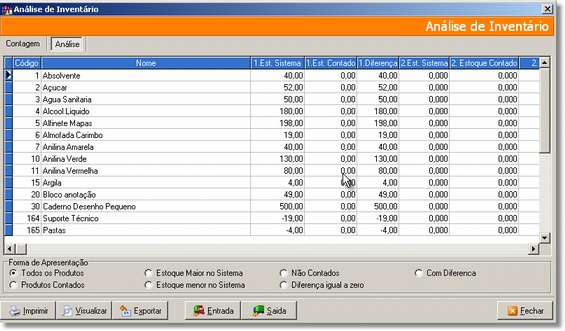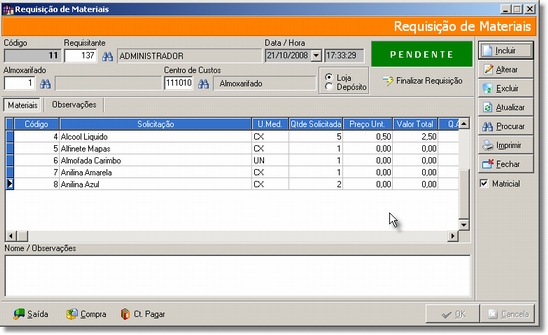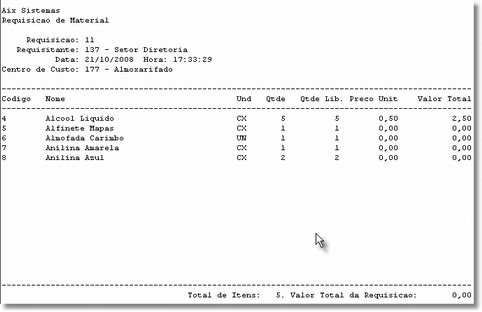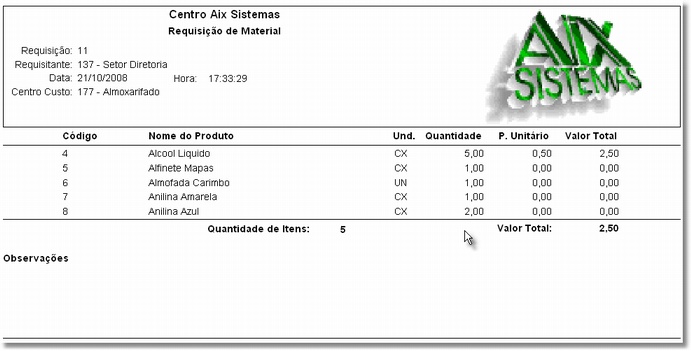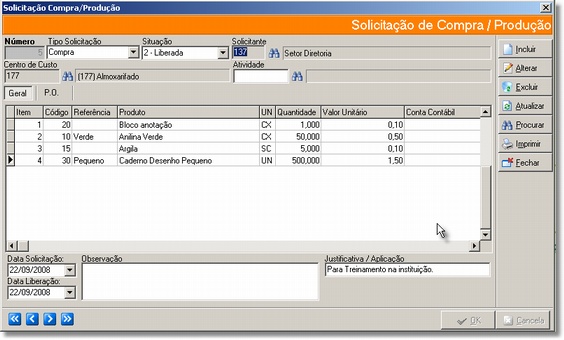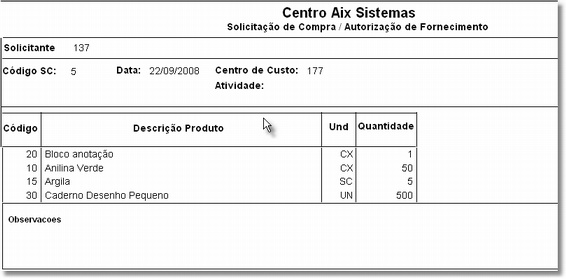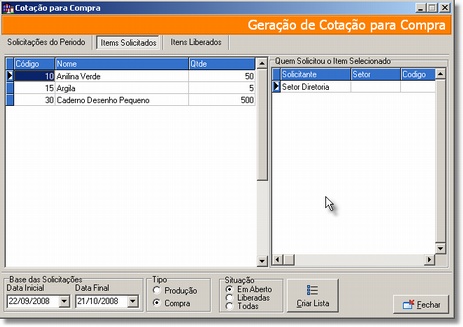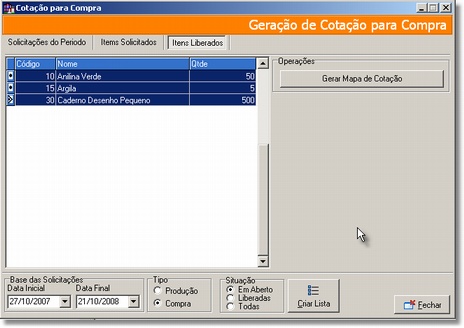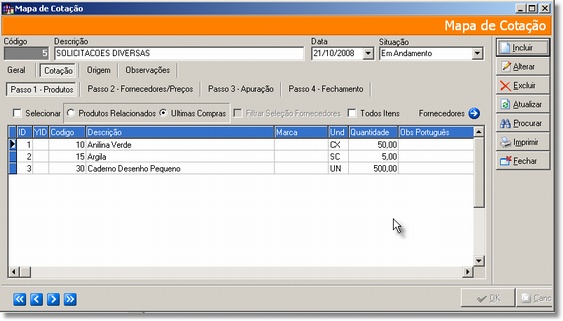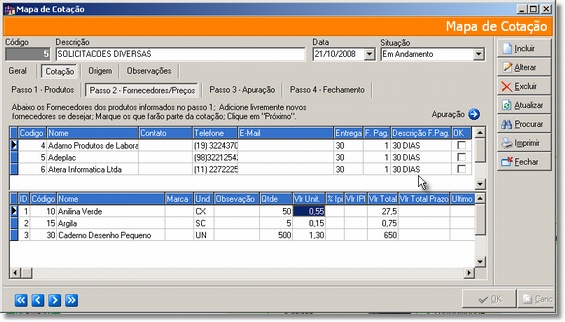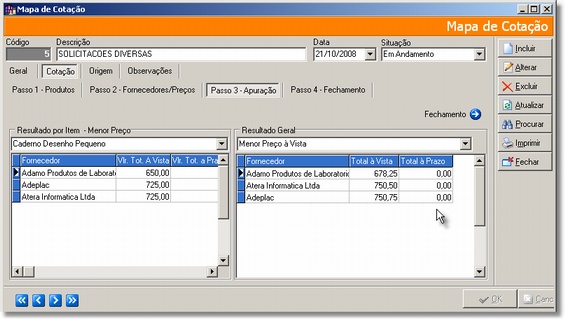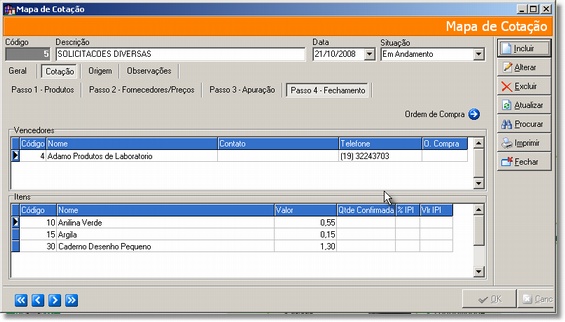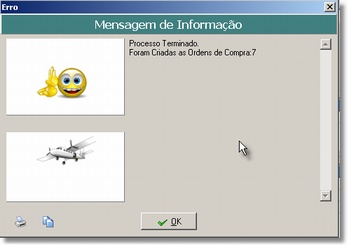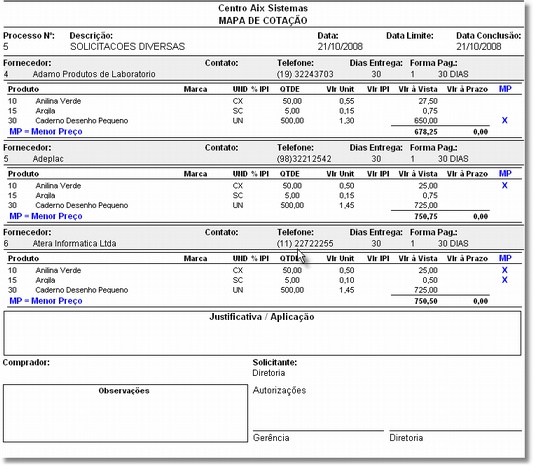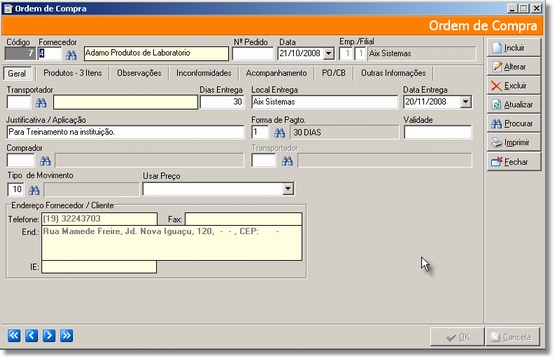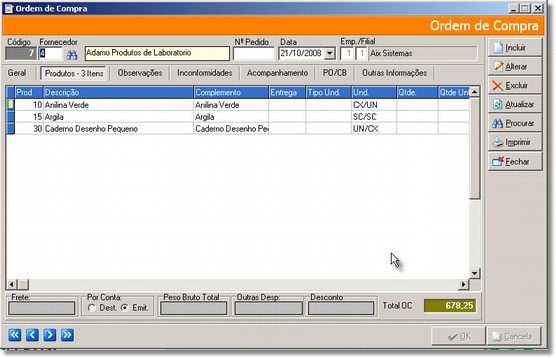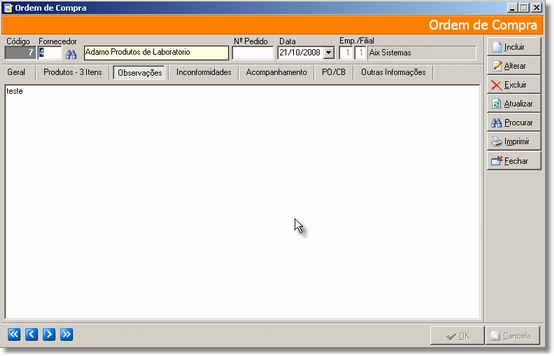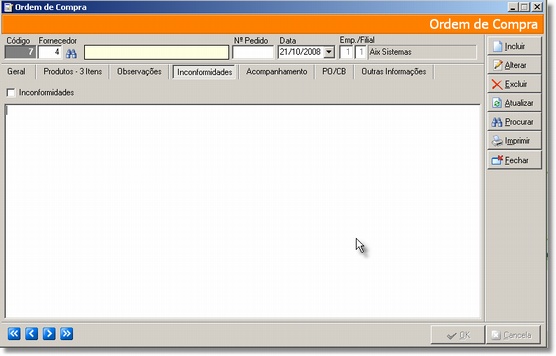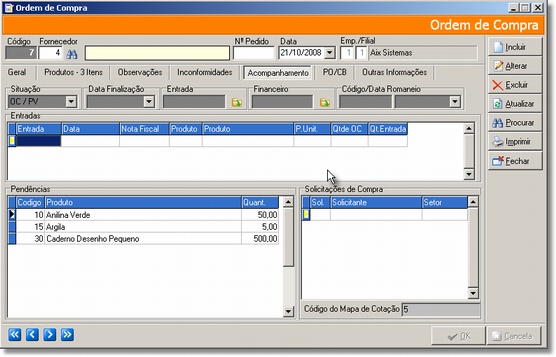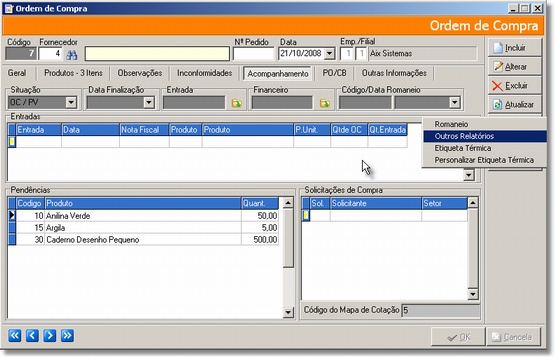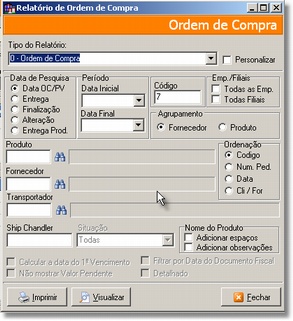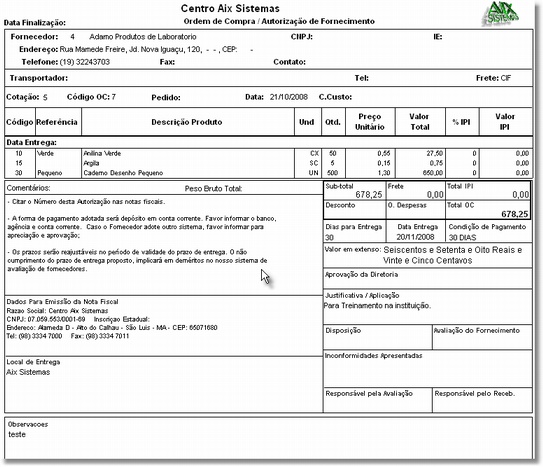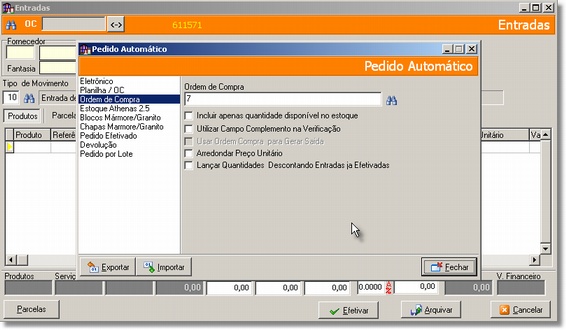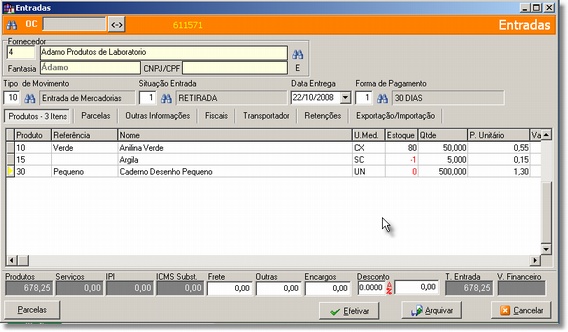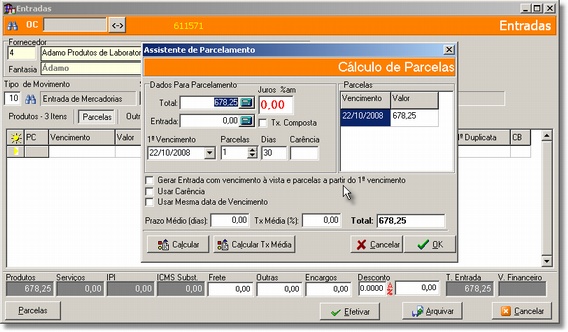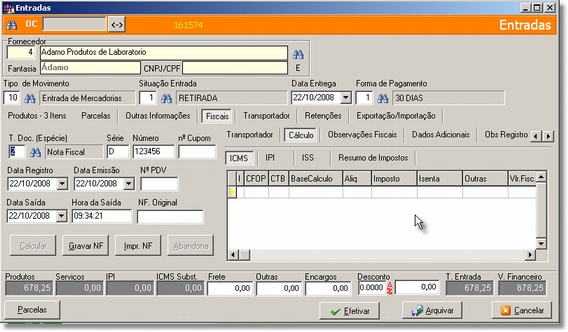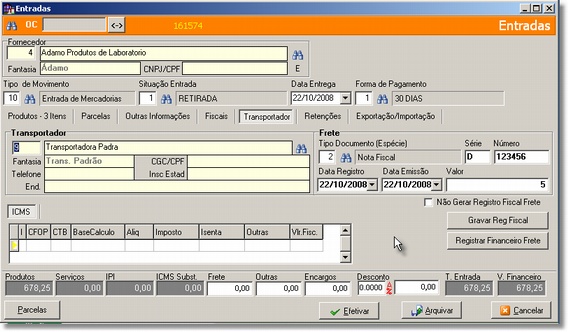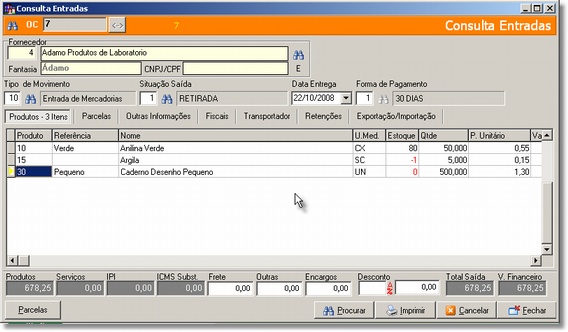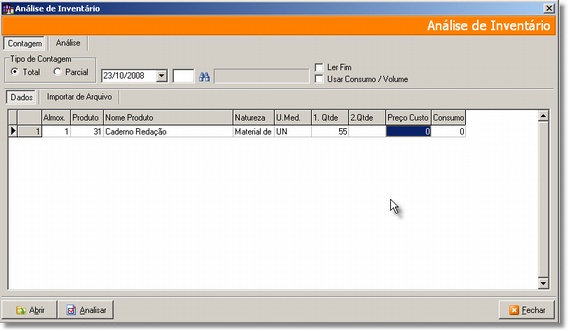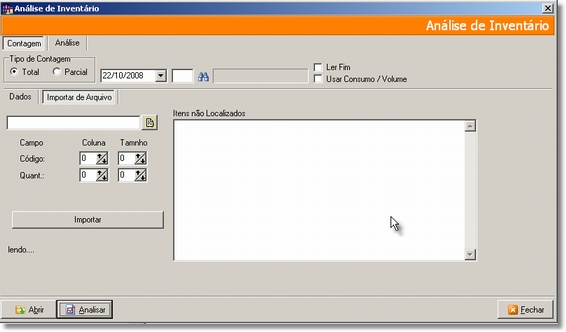Movimentação/Estoque - Athenas3000
Índice
Requisição de Material/Serviços
Os usuários de cada setor pode fazer sua requisição de material/serviço, para que o almoxarifado faça a saida da mercadoria ou solicitação de compras do produto em falta ou a requisição de serviços.
:: Dica:
No caso de Serviços, tem que cadastrar o produto (Prestação de Serviços) com natureza Serviços e o campo observações deve ser descriminado o serviço.
O usuário pode imprimir o relatório em modo matricial ou Laser.
Matricial
Laser
- Clique aqui para ver o passo a passo da requisicao de materiais:
Solicitação de Compras
Pode ser feita de duas formas:
1 - Se o usuário tiver permissão para atender requisições de Materiais / Serviços, ao selecionar a Solicitação de Materiais / Serviços desejada e a mesma não possuir estoque para ser atendida, o usuário clicará no botão Compra e o sistema incluirá automaticamente uma Solicitação de Compras no Sistema que poderá ser encontrada nesta tela clicando o botão Procurar.
2 - O usuário inclui a compra manualmente clicando no botão Incluir, informando o tipo de solicitação, situação, solicitante e o centro de custo, caso o centro de custo esteja associado ao solicitante, este vem automaticamente. Na aba Geral informe codigo de cada produto e a quantidade.
Após o cadastramento clique em Imprimir e escolha o tipo de relatório Solicitação.
Autorização de Compras
Informe nos campos referentes a datas, o período desejado, depois clique no botão Criar Lista para criar a lista das solicitações, selecione as requisições a serem liberadas, clique no botão Selecionada e depois em Efetivar Liberação para selecionar liberar os itens a serem cotados para compra.
Aba Itens solicitados é verificado somente o itens efetivados.
Na aba Itens liberados é necessário pressionar o botão Crtl e clicando no itens liberados, feito isso é só clicar em Gerar Mapa de Cotação.
Mapa de Cotação
O usuário pode criar o mapa de cotação manualmente ou pode gerá-lo automaticamente através da autorização de compra.
Na Aba Primeiro passo é informado os produtos que vão fazer parte da cotação informado o código do produto e a quantidade, caso o usuário faça o procedimento da Autorização de Compras, os dados virão preenchidos automaticamente.
Na Aba Segundo passo o usuário irá incluir os fornecedores que vão participar da cotação, informando o dia para entrega, a forma de pagamento e para cada item selecionado por fornecedor informar o valor unitário e o valor total a prazo e por último marcar o quadrinho OK.
A aba Terceiro passo mostra a apuração selecionando o resultado por item (menor preço) ou geral (menor preço ou condição) onde o usuário selecionará a melhor forma.
A Aba Quarto passo é o fechamento da apuração onde traz os vencedores da cotação.
Por último, na aba Quinto passo tendo um vencedor clique no botão ordem de compra.
O sistema irá gerar automaticamente a ordem de compra.
Para impressão do mapa de cotação basta clicar no botão Imprimir e escolher Mapa de Cotação.
Ordem de Compras
O usuário poderá incluir uma ordem de compra como pode gerá-la através do mapa de cotação.
Incluindo uma ordem de compra
Aba Geral clicar no botão incluir informe o fornecedor em seguida informe os dias da entrega, local de entrega, justificativa/Aplicação e forma de pagamento.
Aba Produto Adicionar os produto, data da entrega, quantidade e preço unitário de cada produto.
Aba Observações Adicionar alguma observações em relação ao produto.
Aba Inconformidades Adicionar alguma inconformidades do produto.
Aba Acompanhamento Opção para acompanhamento de entrada do produto e suas pendências e entrada do financeiro para geração do contas a pagar.
Nesta opção após finalizar a ordem de compra faz necessário a impressão para enviar para o fornecedor, para isso basta clicar no botão Imprimir e selecionar Outros Relatórios, escolha o tipo de relatório Ordem de Compra.
Impresso a ordem de compra passar para aprovação da diretoria e enviar para o fornecedor.
Entradas
O usuário fará a entrada dos produtos, podendo ser cadastrada, importada da ordem de compras ou manualmente.
Importando da ordem de compra: Para importar a ordem de compra, basta clicar no botão <-> que se encontra na parte superior da tela de entrada, escolhar Ordem de compra e informar o código ou procurá-la, e em seguinda clicar em importar, os produtos virão automaticamente.
Entrada Manual: O usuário vai incluir o fornecedor, informar o Tipo de Movimento, a Situação Entrada é informada automaticamente, a Forma de Pagamento e na aba produto informar o codigo do produto, a quantidade e o valor.
Aba Parcelas: Nesta aba o sistema informa automaticamente, se informado a Forma de Pagamento na aba geral, o vencimento e o valor da parcela que será gerada no Financeiro do Athenas. Caso contrário, o usuário deverá informar o valor da nota, caso tenha parcelamento ou não usa-se o assistente de parcela para adicionar o valor e quantidade de parcela, em seguida o tipo de documento e o número.
Aba Outras Informações: Nesta aba o usuário vai verificar se a opção estoque esta como loja ou depósito e se a natureza Movimento está Consumidor Final.
Aba Fiscais: É utilizada para fins de cálculo da nota fiscal para fins de ICMS. Sendo necessário informar o tipo de documento, série e Numero caso o usuário queira fazer um controle interno.
O preenchimento dessa aba é opcional ao usuário visto que o sistema para escrituração fiscal do Athenas não é comercializado pela Aix Sistemas.
Aba Transportador: É utilizada para lançar o frete da transportadora e gerar o lançamento financeiro (Contas a Pagar), para isso basta informar a transportadora e os dados da nota fiscal e clicar no botão Gerar financeiro Frete.
O preenchimento dessa aba é opcional ao usuário visto que o sistema para escrituração fiscal do Athenas não é comercializado pela Aix Sistemas.
Consulta de Entradas
O usuário pode consultar todas as entradas efetuadas teclando F3, fazendo a sua busca e poderá imprimi-lás.
Transferência
Nesta opção o usuário pode efetuar transferência de produtos de um determinado local para outro ou de uma empresa para outra.
Análise de Inventário
Nesta opção o usuário pode analisar todo o estoque, verificando se esta a maior, a menor e com diferença.
Podendo ainda dá a entrada ou saida no produto.
Na aba Contagem o usuário pode definir o tipo de contagem (Total ou Parcial) e pode Analisar todo estoque automaticamente, neste caso o sistema passa automaticamente para sub-aba Análise para ser feita a impressão ou entrada ou saida de produtos.
Na Sub-Aba Dados o usuário pode lançar os produtos e a quantidade para análise.
Na Sub-Aba Importar Arquivo é utilizada quando tem a necessidade de importar dados de outro sistema.
Na aba Análise pode incluir a quantidade de estoque e visualizar as várias formas de apresentação, podendo efetivar entrada ou saida do produto.